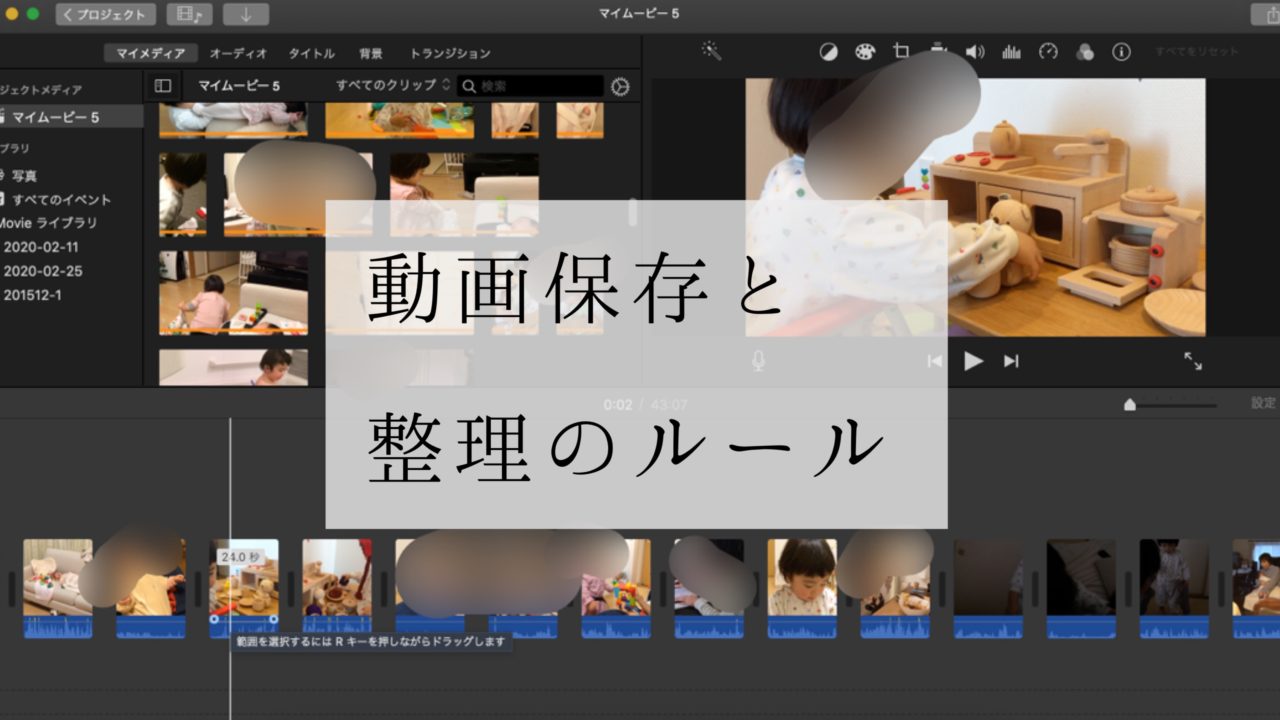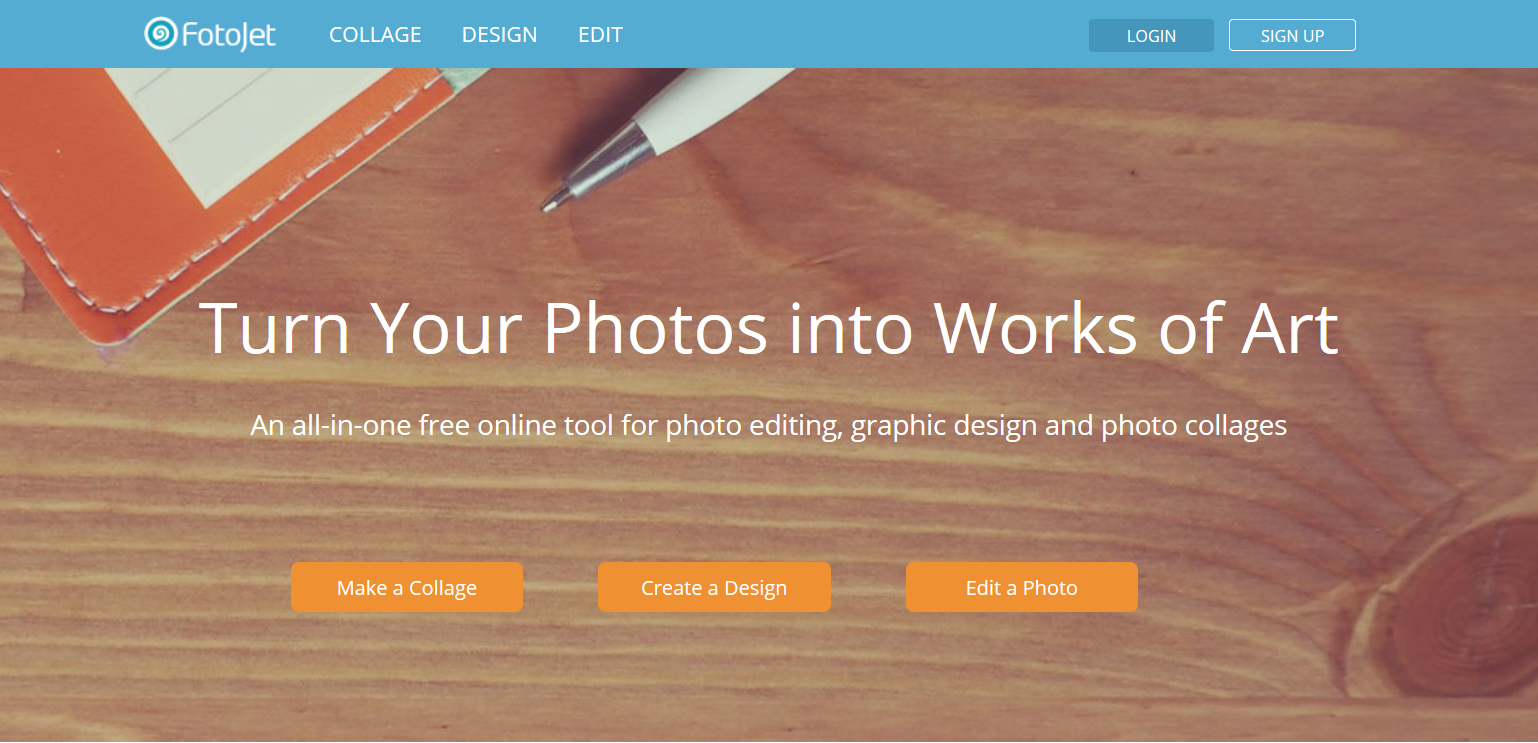何年分かの動画が山積み・・・いつかと思いつつもなかなか取りかかれない思い出動画。
スマホでサクッと動画が撮れるようになったことで、さらに大量の動画が溜まっていますよね。
この記事では、せっかく撮った動画を効率よく編集し、家族・親戚で共有できる作品にするためのコツをご紹介します。
動画整理の手順を目次にまとめています。やりたいところだけでもどうぞ!
Contents
家族の思い出動画撮ったらどうする?撮りためた動画の整理方法

写真整理はようやく5年目にしてストレスなくフローが確立できましたが、動画はほぼ手付かずでした。。。
子どもが生まれた時の動画、初めてのハイハイ、最初の言葉、離乳食、旅行のシーンと見どころたくさんの動画がたくさんあるはずですが、スマホで手軽に撮れる分編集やみんなで見直す機会は少ないですよね。
LINEでちょっと親戚に送るぐらいは簡単ですが、年末年始などゆっくり帰省するときに見たいですよね。
この記事で、動画整理の私のステップをまとめてみました。
山積みで大変だ・・・時間がないけどいつかはやらないと・・・と思っている方は一緒に頑張りましょう!
・私はmacなのでiMovieを使います。
・Googleフォトを活用して動画も写真も一元管理したいので、アップロードやダウンロードデータ容量を半端なく使いますので、ネット環境の確認もかならずお願いします。
・自宅のPCがWindowsの方は、編集ソフトはそれぞれのPCや作業環境に合うものを活用ください。
家族の動画整理 簡単STEP①|過去の動画データを全部1箇所にまとめる<1ヶ月目>
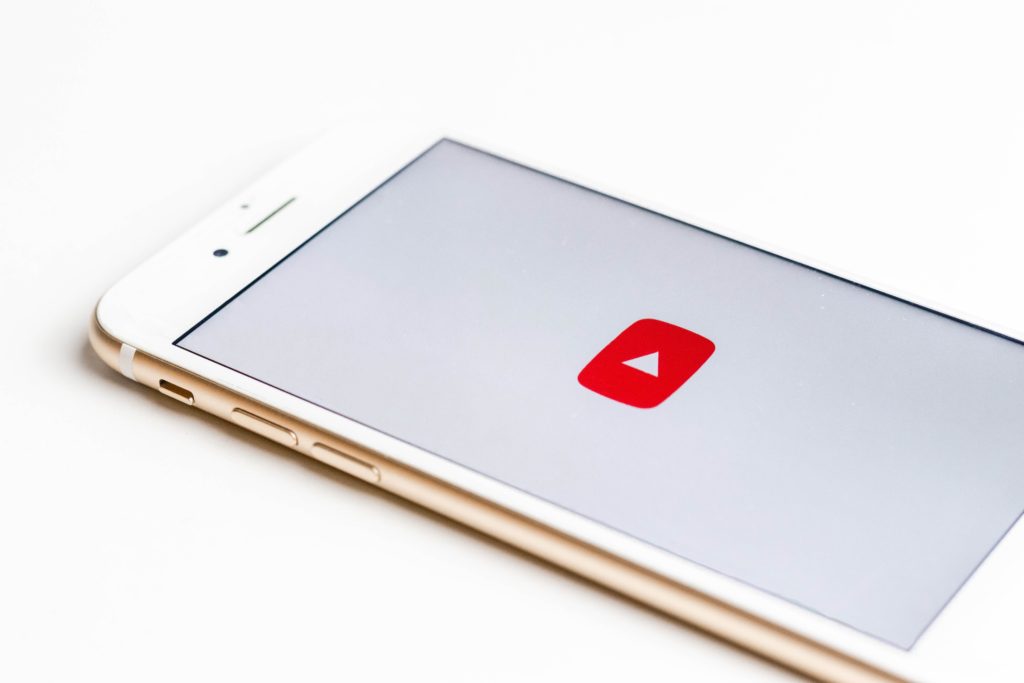
まず、あちこちに散らばっている動画データを1箇所に集めます。
そして、スマホにある動画を全部Googleフォトに取り込みます。
Googleフォト派の私はスマホを自動連携していて、随時動画も写真も全てGoogleフォトにアップロードされる設定にしています。
Wifi環境であることを確認したらバックアップしていきます。
私の写真整理方法はこちらにもまとめていますのでよければみてみてください。
万が一スマホを紛失したり壊したらデータが吹っ飛ぶのだけは避けたいので、ほぼリアルタイムでGoogleフォトにアップロードする設定にしています。
モバイル通信ONにしてしまうとデータ容量をものすごく使ってしまうので、気になる方はWifi環境でのみバックアップするように設定しておくのが安心です。
このとき、過去一緒に旅行した友達や、家族(特に夫や妻、親戚など)からLINEでもいいので動画を送ってもらえると動画の取りこぼしが少ないです。
親戚と一緒に旅行にいくと、お互い写真や動画を撮りあえるのでいつもビデオ係になりがちなパパやママの姿が映った貴重なデータが手に入りますよ♪
やる気になれば1ヶ月あれば、寄せ集めやSDカード探し、家族や友人からの収集と全部アップロードは何とかできるはず。
データが多すぎる方は、2ヶ月くらいかけてまとめてもいいかもしれませんね。
家族の動画整理 簡単STEP②|動画データをGoogleフォトにアップロード<2ヶ月目>
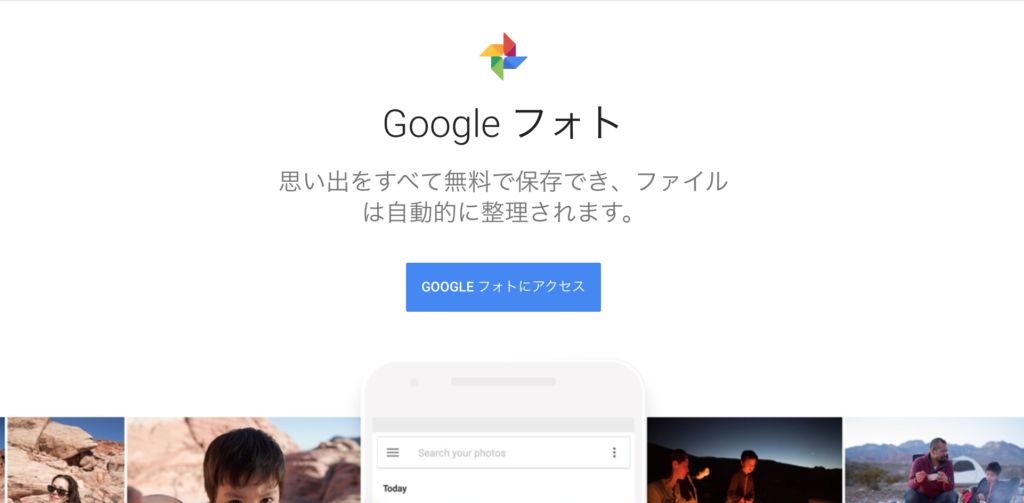
もっと効率がいいやり方もありそうですが、私は常にGoogleフォトに同期しているので細々した全ての動画をGoogleフォト内に保存しておきます。
寄せ集めた動画を全部Wifiが使える環境でアップロードしていくので、結構時間がかかります。
データ使用量もかかるので、料金が上がりすぎないようにコントロールしてくださいね。
スタバのWifi環境などをうまく使ってどんどんアップロードするのもおすすめです!
家族の動画整理 簡単STEP③|1年ごとの細切れ動画をPCに集める<3ヶ月目〜>
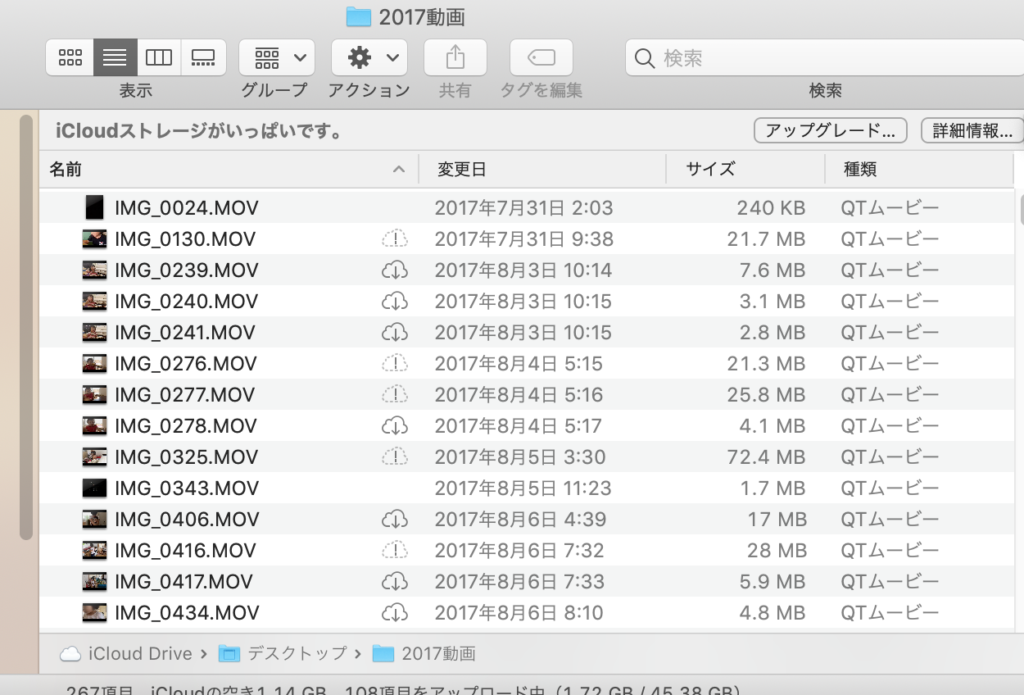
次は、各方面から集めてきた動画を全てPCに集約します。
データも、扱う動画の数も多いので、1年ぶんずつ進めるのと小さなタスクになるのでストレスなく進められます。
・スマホ
・ビデオカメラ
両方全部集まったら、次のステップで、時系列に1つの動画に統合します!
家族の動画保存と整理 STEP④|約30分ずつ程度の動画に統合<1ヶ月に1年分目安>
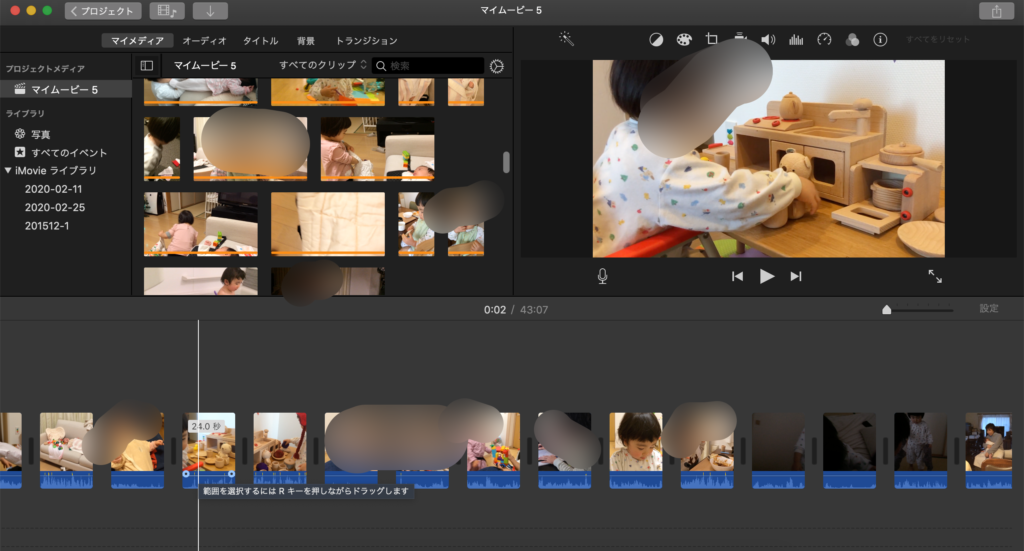
iMovieで動画をつなげていきます。
動画の数次第ですが、我が家の場合はだいたい1ヶ月分を編集なしで繋ぐと30分前後の動画になります。
12ヶ月だと360分=6時間分ですねwww
ちょっと多いですが、働きながら、土日も遊びながらのんびりペースで十分です。
1ヶ月に1年分できればいい方だと思います。
ここで、動画を見はじめてしまうと懐かしさで手が止まり作業がストップしますので、見るのはお預けにして、ひたすら日付順に統合するだけですよ^^
動画ごとにわかるように、冒頭に同じテンプレートでタイトルを入れます。
「2014.01-02 **3歳」
というフォーマットでタイトルを入れてわかりやすくしています。
フォルダ名も同じにしています。
外付けハードディスクに保存にし、同時に、ネット使用量に余りがあれば、Googleフォトにもアップロードします。
\外付けHDD 3TBぐらい容量があると安心/
これで、
・Googleフォト
・外付けハードディスク
の2つに動画が保存されている状態になります。
この後全部終わったらYoutubeの限定公開動画にアップしようと思っていますが、それは最終段階ですね。
私は今ココの途中。2014年からの動画がありますが、まだ2016年の途中です><
統合だけでも完了は6月目安です笑。
家族の動画整理 簡単STEP⑤|動画ソフトで編集(統合動画の無駄な部分を編集でカット)
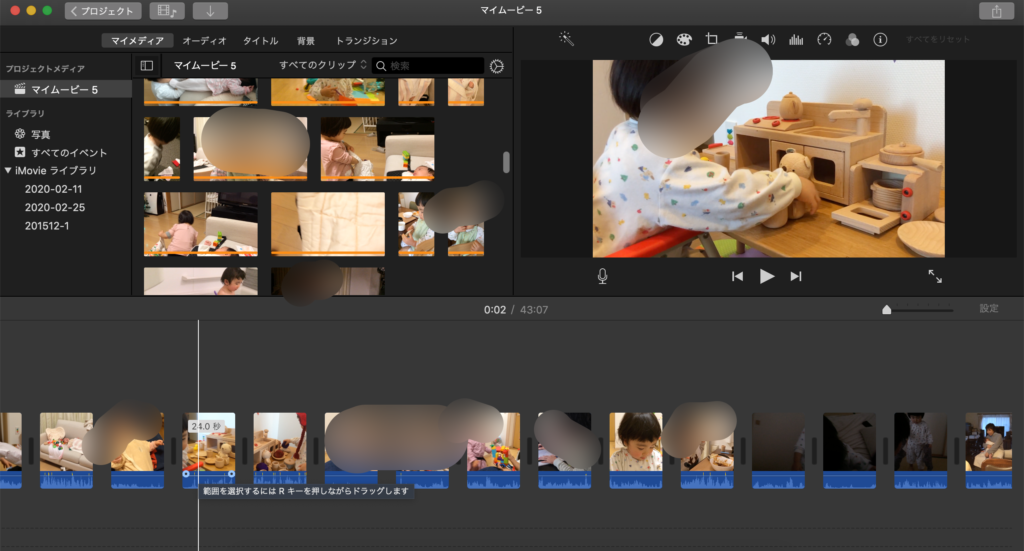
さて、ここまででも大仕事が完了ですが、最後にみんなで見やすくするために動画の無駄な部分をカットしていきます。
・撮影時の冒頭やお尻の無駄な尺
・明らかにぶれている尺
・長すぎる尺
を実際の動画を見ながらカットしていきます。
理想はシーンが変わるごとにエフェクトを入れたいですが、そこは状況に応じてのお好みですね。
さて、過去動画の編集は大変ですが、今後は1年に1回のみ動画整理をすればOKです。
写真はいつも年始にやっているので、動画も同じタイミングでPCを起動させておけばいいですね。
最後に|動画整理に欠かせないネット環境について
楽天モバイルなどの格安プランだとどうしても遅いので、ソフトバンクのウルトラギガモンスター(50GB/月)プランを契約しています。
それでも、動画を始めるとものすごいデータ量なので、1ヶ月に1年分で容量オーバーです笑。
2月がもうすぐ終わるので、慌てて夫の分のデータ容量を活用すべく夜な夜な動画を回しています!
Wifiプランだといろいろあります。
必要なギガ数やスピード、プランを検討してみてください。
我が家はソフトバンクの50GBウルトラモンスターです。
(会社から毎月支給されている仕事用Wifiは7GBなのでちょうど良いので、50GBはものすごいです。動画をやるならこのぐらい必要かも)
私は子どもが生まれてから5年分の動画があるので、結婚前も含めて6ヶ月かけて動画をまとめる予定です。
その後、みんなで見やすく楽しめるように余計な部分をカットして編集する予定なので2020年は動画編集YEARとしたいと思います。
皆さんも、2020年の節目にぜひ一緒に動画整理してみてくださいね^^
質問やコメント、もっと良いやり方があれば、お気軽にご連絡ください♪
家づくりについての記事はこちら▼
中古リノベと北欧雑貨で、ほどよくシンプルな家づくり
この記事、沢山の方に読まれて嬉しいです!
→買ってよかった家づくりと暮らしの道具たち【楽天で揃えました】
【家計管理】楽天経済圏フル活用な我が家のシンプルルール
\ブログ村ランキングに参加してます!/
ポチッと応援いただけたらとっても嬉しいです
インスタはこちら→@kao.m_home
\愛用品と買いたいリストはROOMにストック/

▼すぐ届くのが本当に助かる!Amazonプライム会員登録はここから▼
\LOHACOの日用品大好き!KALDIや無印良品も/